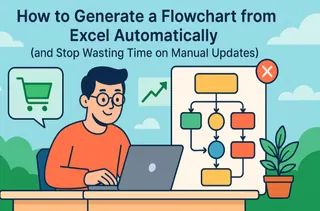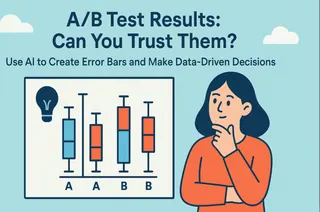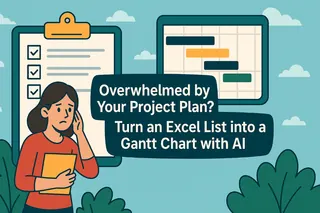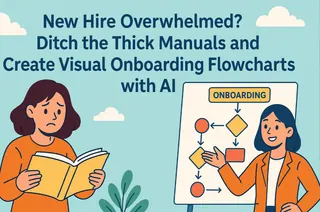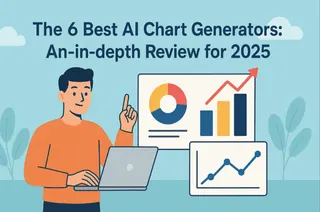你是否曾被复杂的项目流程搞得头晕脑胀?或者想向团队清晰地展示一个决策过程,却不知如何表达?
别担心,一张小小的流程图 就能解决你的所有烦恼。
它是一种强大的可视化工具,能将抽象的步骤和逻辑转化为清晰、直观的图形。这篇指南将带你从零开始,一步步掌握制作流程图的秘诀,即使你完全没有经验,也能轻松上手。
什么是流程图?我们为什么需要它?
简单来说,流程图就像一份“可视化食谱”。它使用标准化的图形符号,通过箭头连接,来表示一个过程中的各个步骤和决策点。
使用流程图有三大好处:
- 梳理思路: 帮你将混乱的思绪整理成有条理的步骤,一眼看清全局。
- 发现问题: 在流程图中,流程瓶颈、冗余环节或缺失的步骤会暴露无遗。
- 高效沟通: “一图胜千言”。用它来向同事、客户或老板解释流程,比任何文字都更清晰、更不容易产生误解。
制作流程图的第一步:认识基本符号
在动手之前,我们先花2分钟认识几个最核心的“积木”,它们是构成所有流程图的基础。
| 符号 | 形状 | 含义 |
|---|---|---|
| 开始/结束 | 圆角矩形 | 表示流程的起点或终点,一个流程图只有一个开始和一个(或多个)结束。 |
| 流程/操作 | 矩形 | 表示一个具体的操作步骤,如“用户输入密码”、“系统验证数据”。 |
| 判定/决策 | 菱形 | 表示一个需要做判断的环节,通常会引出“是/否”两条不同的路径。 |
| 数据/输入输出 | 平行四边形 | 表示需要输入或输出数据/信息的环节,如“读取用户信息”。 |
| 连接线 | 箭头 | 用于连接各个符号,表示流程的方向和顺序。 |
记住这5个符号,你就已经掌握了80%的流程图绘制精髓!
传统方法:在Excel/PPT中手动绘制
在AI工具出现之前,我们通常是这样制作流程图的。这个过程虽然可行,但充满了重复和繁琐的工作。
第一步:构思并列出所有步骤
在纸上或记事本里,写下流程的起点、终点和所有中间步骤、决策点。这是必不可少的思考环节。
第二步:插入形状
打开Excel或PPT,点击“插入” -> “形状”,找到流程图符号。你需要逐个点击,将“圆角矩形”、“菱形”、“矩形”等一个个添加到画布上。
第三步:添加文字并调整格式
双击每个形状,输入对应的文字。然后手动调整字体大小、颜色、形状的填充色和边框,确保所有符号的风格统一。这一步非常耗时。
第四步:连接与对齐(最痛苦的环节)
选择“箭头”形状,从一个符号的边缘小心翼翼地画到另一个符号。如果后续需要移动某个形状,你会发现所有连接的箭头都需要重新调整。为了让图表看起来专业,你还需要花费大量时间去“左对齐”、“右对齐”、“纵向分布”,过程堪比“像素级”的精细活。
第五步:检查与修改
一旦发现流程有遗漏或错误,你可能需要移动多个模块,然后重新调整几十条连接线和对齐方式。一次小小的修改,往往意味着十分钟甚至更长的返工。
这个过程不仅效率低下,更重要的是,它将我们的大部分精力消耗在了 **“画图”**这个动作上,而不是 **“思考流程”**这个核心价值上。
脑力解放:什么是AI图表制作工具?
AI图表制作工具是对传统工具的彻底颠覆。
它与旧方法最大的不同在于,它将“思考”与“绘制”这两个环节完全分离。你只需要负责提供流程的逻辑(即数据),而美观、专业、准确的绘制工作,则完全交给AI自动完成。
这种工具的核心优势是:
- 效率革命: 从数小时的手动调整,到几秒钟的一键生成。
- 专注思考: 你无需再为对齐、配色、连线而烦恼,可以100%专注于流程逻辑本身。
- 轻松修改: 即使流程发生变化,也只需修改源数据,AI会为你重新生成图表,无需手动返工。
AI时代的新方法:用匡优Excel 3步生成流程图
匡优Excel 这类新一代AI分析工具,正是这一变革的引领者。让我们看看用它制作流程图是多么简单。

第一步:在Excel中定义流程逻辑
这是唯一需要你做的“思考”工作。打开Excel,创建一个包含至少两列的表格,定义好流程中每个步骤的“先后关系”。
例如,要创建一个“用户登录”流程,你的表格可以这样设计:
登录流程.xlsx
| 前置步骤 (From) | 后续步骤 (To) |
|---|---|
| 开始 | 用户输入账号密码 |
| 用户输入账号密码 | 系统验证信息 |
| 系统验证信息 | 验证成功? (是) |
| 系统验证信息 | 验证成功? (否) |
| 验证成功? (是) | 进入用户主页 |
| 验证成功? (否) | 提示“信息错误” |
| 进入用户主页 | 结束 |
| 提示“信息错误” | 结束 |
这个表格清晰地定义了每一步“从哪里来,到哪里去”。
第二步:上传数据,告诉AI你的需求
- 将你刚刚创建的Excel或CSV文件上传到匡优Excel。
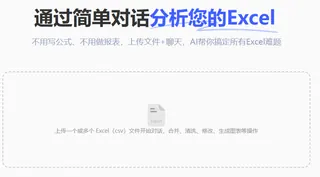
- 在对话框中,用一句话告诉AI你想要做什么。你不需要学习复杂的指令,就像和同事说话一样简单:
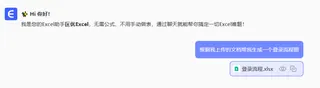
第三步:一键生成,即刻享用
点击发送后,只需几秒钟,匡优Excel 就会自动读取你的数据逻辑,并将它转换为一个布局合理、连接准确、风格专业的流程图。
这个由AI生成的图表,是你思考成果的完美可视化。你可以直接复制使用,或进行微调。如果流程需要修改,你只需更新Excel表格,然后让AI重新生成即可。
常见问题解答 (FAQ)
1. Q: 上传公司流程数据,我的数据隐私和安全如何保障?
A: 这是一个至关重要的问题。我们理解商业数据的敏感性,并严格遵守隐私保护协议。您上传的数据仅用于您当次请求的图表生成,服务器不会永久存储。整个过程经过加密,我们绝不会将您的数据用于模型训练或任何其他目的。
2. Q: 我不是技术人员,操作这个AI工具会很复杂吗?
A: 完全不会。我们的设计理念就是“零门槛”。整个操作就是“上传文件,输入一句话”,就像发邮件带附件一样简单。您无需学习任何新软件或编码,AI会处理所有复杂的技术环节。
3. Q: 相比用Visio或PPT,这个AI方法到底快在哪里?
A: 传统工具中,您80%的时间都耗费在手动布局、对齐和连接上,一次小小的修改就可能引发连锁返工。而AI方法是:
- 创建时: 您只需专注逻辑,AI在几秒内完成所有枯燥的绘制工作。
- 修改时: 您只需更新Excel源文件,重新上传并生成即可,也可以发送调整指令让AI给你修改。流程越复杂,这种“一劳永逸”的效率优势就越明显。
写在最后:改变的不是工具,而是你的工作方式
从手动拖拽到AI生成,这不仅仅是工具的升级,更是工作理念的革新。
当你的竞争对手还在为调整一个箭头的位置而抓狂时,你已经将宝贵的时间和脑力,投入到了优化业务流程、创造更大价值的核心工作中。
别再让繁琐的绘图工作消耗你的精力了。立即免费试用匡优Excel,体验一下让AI为你工作的乐趣,将你的创意瞬间转化为专业的行动蓝图。